Su HomeKit ir Apple Home programėlę, galite savo namus paversti išmaniaisiais namais – galbūt net pačiu išmaniausiu namu kvartale. Neliesdami jungiklio, rankenėlės ar nuotolinio valdymo pulto įjunkite ir išjunkite apšvietimą, užrakinkite ir atrakinkite duris, įjunkite arba išjunkite televizorių ir dar daugiau.
Turinys
- Pridėkite priedą prie programos „Home“.
- Rankiniu būdu valdykite priedus „Home“ programoje
- Sukurkite sceną priedams valdyti
- Sukurkite priedų valdymo automatiką
- Nurodykite „Siri“ valdyti priedus
„Home“ programa „iPhone“, „iPad“ ir „Mac“ leidžia lengvai valdyti išmaniuosius namų įrenginius. Nuo palietimo piktogramos, kad įjungtumėte priedą, iki automatizavimo nustatymo, galite valdyti visus savo namuose esančius išmaniuosius įrenginius patogiai sėdėdami ant sofos.
Rekomenduojami vaizdo įrašai
Vidutinis
10 minučių
„Apple Home“ programa
Su HomeKit suderinami priedai
Pridėkite priedą prie programos „Home“.
Nors „Home“ programa pasiekiama „MacOS“, galite tik pridėti priedus iPhone ar iPad. Pridėję priedą galėsite jį valdyti ir valdyti kituose „Apple“ įrenginiuose, įskaitant „Mac“.
Prieš pradėdami, prieš prijungdami priedą prie programos „Home“, peržiūrėkite priedo instrukcijas, ar nėra papildomų veiksmų. Be to, įsitikinkite, kad priedas yra įjungtas ir šalia.
Jei naudojate papildomą trečiosios šalies programą, pavyzdžiui, Hue Phillips išmaniosios lemputės – gali reikėti prijungti įrenginį naudojant tą programą ir tada sinchronizuoti su programa „Home“.
1 žingsnis: Atidaryk Namai programą „iPhone“ arba „iPad“ ir pasirinkite Namai arba Kambariai skirtuką apačioje.
2 žingsnis: Bakstelėkite Pliuso ženklas viršuje ir pasirinkite Pridėti priedą.



Susijęs
- Tai ne tik jūs: „Apple Weather“ programa neveikia
- 3 šaunūs dalykai, kuriuos galite išbandyti naudodami „Apple Freeform“ programą, skirtą „Mac“.
- Kaip gauti žodžių skaičių „Apple Pages“.
3 veiksmas: Naudodami įrenginio kamerą nuskaitykite aštuonių skaitmenų HomeKit kodą arba QR kodą, gautą kartu su priedu. Naudodami tam tikrus priedus galite laikyti įrenginį šalia elemento, kad jį prijungtumėte.
Taip pat galite paliesti Daugiau pasirinkimų papildomos pagalbos, pvz., rankiniu būdu įvesti sąrankos kodą.
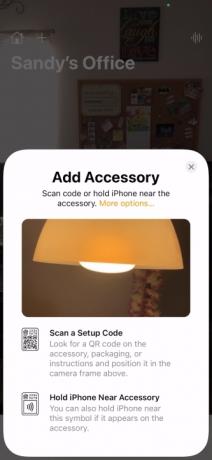


4 veiksmas: Kai pamatysite priedą, pasirinkite jį. Gali būti paprašyta pridėti priedą prie tinklo. Jei taip, pasirinkite Leisti.
5 veiksmas: Suteikite savo priedui pavadinimą ir priskirti jį kambariui kad galėtumėte lengvai jį sekti arba valdyti jį naudodami Siri.


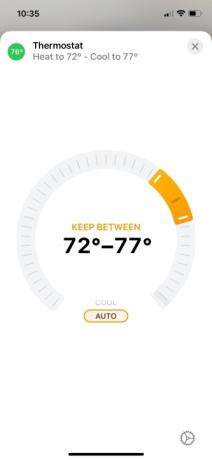
Rankiniu būdu valdykite priedus „Home“ programoje
Išmaniųjų įrenginių valdymo būdas „Home“ programėlėje šiek tiek priklauso nuo priedo tipo. Pažvelkime į kai kuriuos įprastus pavyzdžius.
- Norėdami įjungti arba išjungti išmaniąją lemputę, palieskite arba spustelėkite ją Piktograma. Norėdami reguliuoti jo ryškumą, bakstelėkite ir palaikykite Piktograma „iPhone“ ar „iPad“ arba dešiniuoju pelės mygtuku spustelėkite ir pasirinkite Rodyti valdiklius „Mac“. Tada vilkite Ryškumo indikatorius Aukštyn ar žemyn.
- Norėdami užrakinti arba atrakinti išmanųjį užraktą, palieskite arba spustelėkite jį Piktograma.
- Norėdami sureguliuoti išmanųjį termostatą, palieskite arba spustelėkite jį Piktograma tada naudokite apskritą slankiklį, kad padidintumėte arba sumažintumėte temperatūrą.
- Norėdami įjungti arba išjungti išmanųjį televizorių, palieskite arba spustelėkite jį Piktograma.
Sužinosite, kada priedas yra aktyvus arba įjungtas, žiūrėdami į jo piktogramą „Home“ programoje. Jei jis ryškus ir paryškintas, jis aktyvus arba įjungtas. Jei jis pritemdytas, jis neaktyvus arba išjungtas.
Kai kurie priedai išliks ryškūs, pavyzdžiui, išmanusis termostatas. Kiti gali atrodyti šviesūs tik apdorojant jūsų užklausą, pvz., užrakinant arba atrakinant išmanųjį užraktą.
Sukurkite sceną priedams valdyti
Kitas būdas valdyti išmaniuosius įrenginius naudojant „Apple Home“ programą yra scenų nustatymas.
Galite sukurti ryto sceną, kuri įjungia šviesą, reguliuoja temperatūrą ir įjungia televizorių. Arba sukurkite nakčiai skirtą, kuri išjungs tuos priedus.
Tada įjunkite sceną bakstelėdami arba spustelėdami ją „Home“ programoje arba paklausdami „Siri“.
1 žingsnis: Bakstelėkite arba spustelėkite Pliuso ženklas programos „Home“ viršuje ir pasirinkite Pridėti sceną.

2 žingsnis: Pasirinkite vieną iš siūlomų scenų arba sukurkite savo Pasirinktinis.

3 veiksmas: Norėdami sukurti sceną, naudokite rekomenduojamus priedus. Pavyzdžiui, norėdami įjungti arba išjungti scenos apšvietimą, bakstelėkite arba spustelėkite ją.
Norėdami pridėti skirtingų priedų arba pašalinti rekomenduojamą, pasirinkite Pridėti arba pašalinti priedus apačioje.
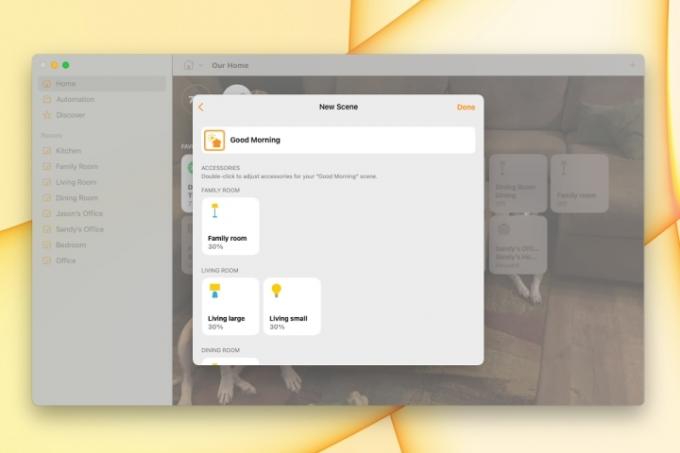
4 veiksmas: Baigę bakstelėkite arba spustelėkite padaryta.
Jūsų naujai pridėta scena bus rodoma žemiau Mėgstamiausios scenos ant Namai skirtuką. Tiesiog bakstelėkite arba spustelėkite, kad paleistumėte sceną.
Sukurkite priedų valdymo automatiką
Kitas būdas valdyti priedus yra automatikos kūrimas.
Panašiai kaip scenose, automatika valdo jūsų priedus už jus. Skirtumas tas, kad automatika gali veikti tam tikru paros metu, kai kas nors grįžta namo arba visi išeina.
1 žingsnis: Eikite į Automatika skirtuką, bakstelėkite arba spustelėkite Pliuso ženklas viršutiniame dešiniajame kampe ir pasirinkite Pridėti automatizavimą.

2 žingsnis: Pasirinkite įvykį, kurio automatizavimą norite suaktyvinti. Taip pat galite peržiūrėti kai kurių įprastų automatizavimo pasiūlymus.
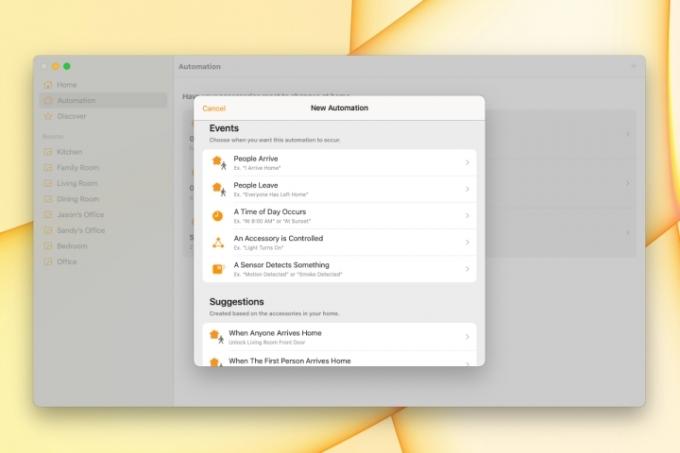
3 veiksmas: Nustatykite išsamią įvykio informaciją, kuri skirsis priklausomai nuo pasirinkto įvykio. Pavyzdžiui, jei naudojate paros laiką, galite pasirinkti saulėtekį, saulėlydį, konkretų laiką ir tam tikras savaitės dienas.
Bakstelėkite arba spustelėkite Kitas.

4 veiksmas: Pažymėkite priedus, kuriuos norite įtraukti į automatiką, ir bakstelėkite arba spustelėkite Kitas.
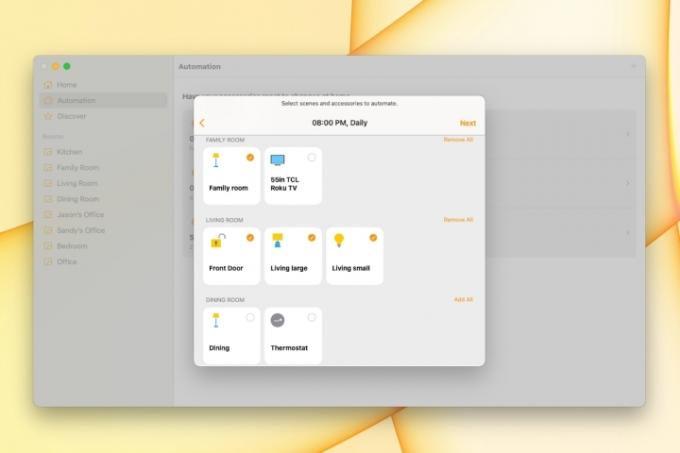
5 veiksmas: Konfigūruokite automatikos priedus. Pavyzdžiui, norėdami įjungti arba išjungti šviesą, bakstelėkite arba spustelėkite ją, kad parodytumėte, ką norite.
Bakstelėkite arba spustelėkite padaryta.
Jūsų automatika veiks pagal jūsų nustatytą įvykį. Jums nereikia nieko bakstelėti ar spustelėti arba klausti Siri; visa tai tvarko automatika.

Nurodykite „Siri“ valdyti priedus
Taip pat galite naudoti „Siri“ bet kuriame savo įrenginyje, įskaitant „HomePod“., norėdami valdyti priedus. Taigi galite ne tik sėdėti, bet ir net nereikia griebtis mobiliojo įrenginio ar klaviatūros.
Išbandykite tokias frazes:
- "Ei, Siri, išjunkite svetainės šviesą."
- „Ei, Siri, užrakink priekines duris“.
- "Ei, Siri, pakeiskite termostatą į 75 laipsnių."
- „Ei, Siri, padidink mano biuro šviesos ryškumą“.
- „Ei, Siri, išjunkite miegamojo televizorių“.
Nesvarbu, ar jūs tik pradedate kurti savo išmaniuosius namus, ar esate išbandyti naujus priedus, „Apple Home“ programa jums padės.
Redaktorių rekomendacijos
- Kitas jūsų „Mac“ monitorius gali turėti šią genialią naują funkciją
- „Apple“ susidoroja su „ChatGPT“ programėlėmis su griežtais amžiaus reitingais
- Kaip naudotis Apple numeriais
- Kaip sukurti išmanųjį grojaraštį „Apple Music“.
- Naujausias LG 4K monitorius nori tapti jūsų išmaniųjų namų centru
Atnaujinkite savo gyvenimo būdąSkaitmeninės tendencijos padeda skaitytojams stebėti sparčiai besivystantį technologijų pasaulį – pateikiamos visos naujausios naujienos, smagios produktų apžvalgos, įžvalgūs vedamieji leidiniai ir unikalūs žvilgsniai.




